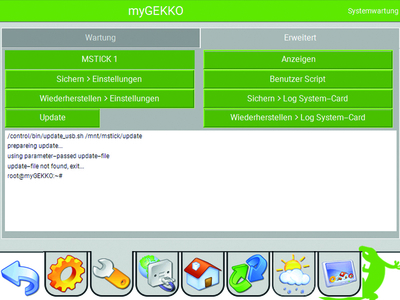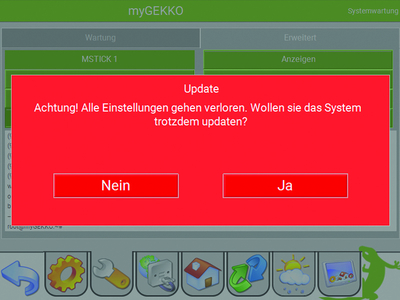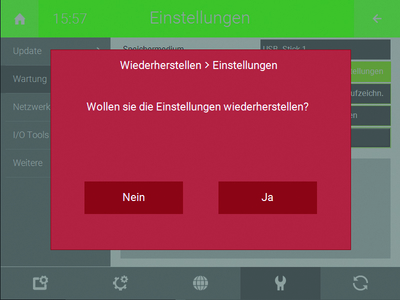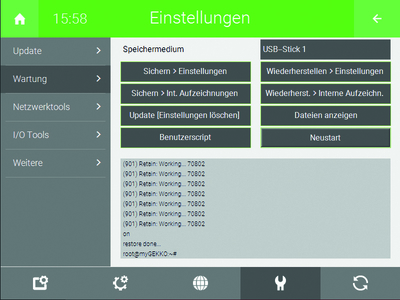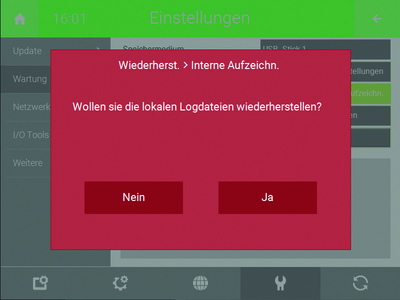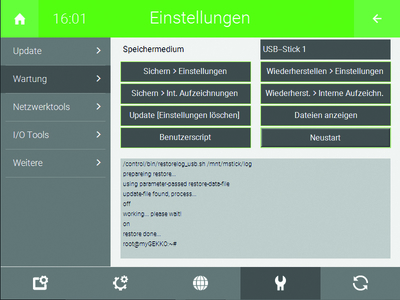Update mit manueller Datenwiederherstellung
Vorsicht
Mit dieser Updatemethode muss zuerst eine Datensicherung erstellt worden sein, da mit dieser Methode sämtliche Einstellungen gelöscht werden.
Mit dieser Updatemethode werden die Daten manuell wiederhergestellt. Dabei werden folgende Schritte durchgeführt:
- Die heruntergeladene Update-Datei umbenennen in „update“. Hierbei sollte sichergestellt werden, dass auch die Datei-Endung („.zip“) entfernt wurde.
- Die Update-Datei auf den USB-Stick kopieren.
- Den USB-Stick am Gebäuderegler anschließen.
- Am myGEKKO als Konfigurator anmelden.
- In das Menü „Systemwartung“ (gelbes Zahnrad > Schraubenschlüssel) wechseln.
- Den Tab „Erweitert“ auswählen (ab Softwareversion V4725).
- Im ersten Feld das entsprechende Speichermedium (MSTICK1 oder MSTICK2) auswählen. Wird der USB-Stick erkannt, erscheinen weitere Buttons.
- Damit die Sicherheit besteht, dass der richtige USB-Stick ausgewählt wurde, auf den Button „Anzeigen“ tippen. Im Anzeigefenster werden die Dateien des USB-Sticks angezeigt. Werden nicht die korrekten Dateien angezeigt, so kann im ersten Feld die Auswahl des Speichermediums geändert werden.
- Zum Starten des Update-Prozesses auf den Button „Update“ antippen und das anschließende Popup-Fenster bestätigen. Der Update-Prozess wird einige Zeit in Anspruch.
- Hinweis
Wurde die Datei nicht in „update“ (ohne Dateiendung) umbenannt, so erscheint im Anzeigefenster der Text „update-file not found, exit...“.
- Nach dem Neustart des Gebäudereglers erscheint ein neues Design. Nun können die Daten wiederhergestellt werden. Auf das Zahnrad > „Einstellungen“ tippen, um in das Einstellungsmenü zu wechseln.
- Auf den Schraubenschlüssel (4. Tab) tippen.
- Das Menü „Wartung“ auswählen.
- Im ersten Feld wird das ausgewählte Speichermedium angezeigt. Bei Erkennung des USB-Sticks werden weitere Buttons angezeigt.
- Um die Daten wiederherzustellen, auf den Button „Wiederherstellen > Einstellungen“ tippen. Das anschließende Popup-Fenster bestätigen. Dieser Vorgang nimmt einige Zeit in Anspruch. Nach der Beendigung der Wiederherstellung der Einstellungen, wird im Anzeigefenster „restore done...“ angezeigt.
- Um die Trends und Listen wiederherzustellen, den Button „Wiederherst. > Interne Aufzeichn.“ betätigen und das anschließende Popup-Fenster bestätigen. Dieser Vorgang nimmt einige Zeit in Anspruch. Sobald die Trends und Listen wiederhergestellt wurden, wird im Anzeigefenster „restore done...“ angezeigt.